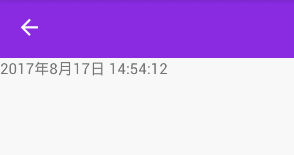系列目录
C#使用Xamarin开发可移植移动应用目录
源码地址:https://github.com/l2999019/DemoApp
可以Star一下,随意 - -
说点什么..
嗯..前面3篇就是基础内容..后面就开始逐渐要加深了,进阶篇开始了.
今天的学习内容?
今天我们讲讲Xamarin中的MVVM双向绑定,嗯..需要有一定的MVVM基础.,具体什么是MVVM - -,请百度,我就不多讲了
效果如下:
1.简单的入门Demo
这个时间的功能很简单,就是一个时间的动态显示.
我们首先创建一个基础的页面如下:
xml version="1.0" encoding="utf-8" ?>
<ContentPage xmlns="http://xamarin.com/schemas/2014/forms"
xmlns:x="http://schemas.microsoft.com/winfx/2009/xaml"
xmlns:local="clr-namespace:DemoApp.MVVMDemo.ViewModel"
x:Class="DemoApp.MVVMDemo.MVVMPageDemo">
<ContentPage.Content>
<StackLayout >
<Label Text="{Binding DateTime,StringFormat='{0:F}'}">
<Label.BindingContext>
<local:TimeViewModel>local:TimeViewModel>
Label.BindingContext>
Label>
StackLayout>
ContentPage.Content>
ContentPage>
大家可以发现,我们这次多了一些内容.
首先,我们会发现ContentPage的xmlns定义中多了一个local的定义.这个很重要,他是用来让我们在xaml中引用其他程序集中的类,类似于Using的作用.
剩下的BindingContext和Bingding关键字,后面我们慢慢讲
接下来,我们创建一个ViewModel的类如下:
public class TimeViewModel : INotifyPropertyChanged { //定义一个时间类型 DateTime dateTime; //实现接口的事件属性 public event PropertyChangedEventHandler PropertyChanged; //创建构造函数,定义一个定时执行程序 public TimeViewModel() { this.DateTime = DateTime.Now; //定义定时执行程序,1秒刷新一下时间属性 Device.StartTimer(TimeSpan.FromSeconds(1), () => { this.DateTime = DateTime.Now; return true; }); } //定义时间属性,创建SetGet方法,在Set中使用PropertyChanged事件,来更新这个时间 public DateTime DateTime { set { if (dateTime != value) { dateTime = value; if (PropertyChanged != null) { PropertyChanged(this, new PropertyChangedEventArgs("DateTime")); } } } get { return dateTime; } } }
我们继承了INotifyPropertyChanged,从类名就可以看出来,这个是关于实现属性变更事件的一个接口.
他包含一个PropertyChanged,属性变更事件,我们需要在每个属性变更的时候(也就是Set中),调用它
在具体的开发过程中,如果你需要使用MVVM那么你所有的ViewModel都应该继承它.
很多解释我都写在了注释里面,请仔细看注释
然后我们回到Xaml中的BindingContext,它的作用就一目了然了,给这个Xaml控件,绑定一个上下文对象,也就是你定义的ViewModel,来方便你绑定其中的属性
我们在构造函数中启动的定时程序,就会一直更新DateTime,对应的,页面上也会一直随着变更.这样我们就实现了一个基础的MVVM
效果如图:
2.学会与控件相联系,并绑定命令事件
通过上面的小栗子,我们学习了一下基本的绑定关系和绑定方法.
那么下面就来一个比较复杂,比较难的例子.效果是这样的,如图:
我们创建三个数值,他们与控件Slider来绑定,并控制.更新值的同时,求和.得到NumSun的值.
在界面中,我们有一个清空的Button来清除这个ViewModel中的值.
首先,我们创建xaml代码如下:
xml version="1.0" encoding="utf-8" ?>
<ContentPage xmlns="http://xamarin.com/schemas/2014/forms"
xmlns:x="http://schemas.microsoft.com/winfx/2009/xaml"
xmlns:local="clr-namespace:DemoApp.MVVMDemo.ViewModel"
x:Class="DemoApp.MVVMDemo.MVVMDemoPage2">
<ContentPage.BindingContext>
<local:AddNumViewModel>local:AddNumViewModel>
ContentPage.BindingContext>
<ContentPage.Content>
<StackLayout>
<Label Text="{Binding NumSun,Mode=TwoWay,StringFormat='总数NumSun={0:F2}'}" />
<Label Text="{Binding Num1,
StringFormat='Num1 = {0:F2}'}" />
<Slider Value="{Binding Num1,Mode=TwoWay}" />
<Label Text="{Binding Num2,
StringFormat='Num2 = {0:F2}'}" />
<Slider Value="{Binding Num2,Mode=TwoWay}" />
<Label Text="{Binding Num3,
StringFormat='Num3 = {0:F2}'}" />
<Slider Value="{Binding Num3,Mode=TwoWay}" />
<Button Text="清空" Command="{Binding CleanCommand}" />
StackLayout>
ContentPage.Content>
ContentPage>
然后创建我们的ViewModel代码如下:
public class AddNumViewModel : INotifyPropertyChanged { //定义属性值 double num1, num2, num3,numSun; public event PropertyChangedEventHandler PropertyChanged; //定义清空的命令 public ICommand CleanCommand { protected set; get; } public AddNumViewModel() { //实现清空 this.CleanCommand = new Command((key) => { this.NumSun = 0; this.Num1 = 0; this.Num2 = 0; this.Num3 = 0; }); } ////// 统一的属性变更事件判断方法 /// /// protected virtual void OnPropertyChanged(string propertyName) { if (PropertyChanged != null) { PropertyChanged(this, new PropertyChangedEventArgs(propertyName)); } } public double Num1 { set { if (num1 != value) { num1 = value; OnPropertyChanged("Num1"); SetNewSunNum(); } } get { return num1; } } public double Num2 { set { if (num2 != value) { num2 = value; OnPropertyChanged("Num2"); SetNewSunNum(); } } get { return num2; } } public double Num3 { set { if (num3 != value) { num3 = value; OnPropertyChanged("Num3"); SetNewSunNum(); } } get { return num3; } } public double NumSun { set { if (numSun != value) { numSun = value; OnPropertyChanged("NumSun"); } } get { return numSun; } } /// /// 把数值加起来的方法(业务逻辑) /// void SetNewSunNum() { this.NumSun = this.Num1 + this.Num2 + this.Num3; } }
很简单,我们创建了Num1,Num2,Num3和NumSun四个属性.实现了一个SetNewSunNum的方法,来求和.
然后就一一对应的在xaml中绑定了相关的属性.所有的Slider绑定中都有个Mode=TwoWay,意思就是,这个属性为双向绑定,在控件中变更它的同时,也会在ViewModel中变更.
然后我们在来看看清空按钮的命令绑定.
先解释一下,为什么会有命令绑定这个东西,因为我们使用双向绑定的时候,页面的点击事件,并不能直接调用到ViewModel,所以就衍生了一个叫命令绑定的东西.来和我们控件的各种事件相关联.
我们回到代码,会发现,在AddNumViewModel中,我们定义了一个继承自 ICommand的CleanCommand 的命令,并在构造函数中实现了它
在我们的xaml中,buttom绑定了这个事件
这样,就可以直接调用到ViewModel了,当然你的命令也可以传递参数,如下:
aaa就是你传递的参数.
接收也很简单,稍微改一下.CleanCommand 如下:
这个key就是你传递进来的参数了..
3.回顾一下.
今天主要学习了Xamarin中的MVVM双向绑定和命令绑定,
需要双向绑定的类,需要继承INotifyPropertyChanged,需要绑定的命令,需要继承:ICommand
最后,列一下可以使用命令绑定的控件.
-
Button -
MenuItem -
ToolbarItem -
SearchBar -
TextCell(所以也包含ImageCell) -
ListView -
TapGestureRecognizer
除了SearchBar和 ListView这两个控件之外,这些控件都可以使用Command 和CommandParameter
嗯..,SearchBar定义SearchCommand和SearchCommandParameter属性,而ListView定义一个RefreshCommand属性的类型ICommand。
其实都是一样的..名字换了一下..
嗯..没啥好说的..持续更新中..